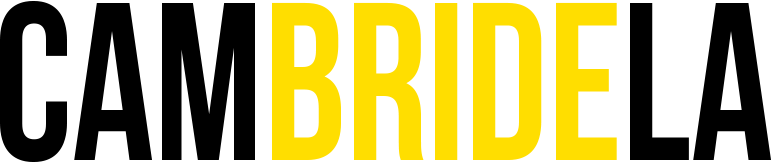갤럭시북은 뛰어난 성능과 편리한 휴대성을 갖춘 노트북으로, 많은 사용자들에게 사랑받고 있습니다. 그러나 이러한 고성능 기기에서도 간혹 터치 오류와 같은 문제가 발생할 수 있습니다. 터치 오류는 사용자가 기기를 보다 원활하게 이용하는 데 큰 불편을 초래하며, 다양한 원인으로 인해 발생할 수 있습니다. 이번 글에서는 갤럭시북에서 발생하는 터치 오류의 증상과 그 원인, 그리고 이를 해결하기 위한 방법을 종합적으로 안내하고자 합니다. 소프트웨어적인 접근과 하드웨어 점검을 통해 문제를 해결하는 과정에서 실제 사용자들의 경험도 함께 공유하며, 터치 오류를 예방할 수 있는 팁까지 제공할 예정입니다. 갤럭시북을 사용하는 여러분이 이 가이드를 통해 터치 오류 문제를 완벽하게 해결할 수 있기를 바랍니다.
갤럭시북 터치 오류 개요
갤럭시북은 뛰어난 성능과 휴대성을 자랑하는 노트북으로, 많은 사용자들이 애용하고 있습니다. 하지만, 이러한 제품에서도 종종 터치 오류가 발생할 수 있습니다. 터치 오류는 사용자가 화면을 터치했을 때, 원하는 동작이 실행되지 않거나 아예 반응이 없는 경우를 말합니다. 이러한 문제는 작업의 생산성을 저하시킬 뿐만 아니라, 사용자 경험에도 큰 영향을 미칠 수 있습니다.
사용자들이 자주 겪는 터치 문제의 유형은 여러 가지가 있습니다. 그중 대표적인 증상은 다음과 같습니다:
- 터치 반응 없음: 화면을 터치해도 아무런 반응이 없는 경우입니다. 이 문제는 하드웨어적 결함이나 소프트웨어적 오류로 인해 발생할 수 있습니다.
- 터치 인식 오류: 화면의 특정 부분이 터치에 반응하지 않거나, 잘못된 위치에서 터치가 인식되는 경우입니다. 이로 인해 사용자는 의도한 작업을 수행하기 어려워질 수 있습니다.
- 터치 지연: 터치 입력 후 반응이 느려지는 경우로, 이로 인해 사용자에게 답답함을 줄 수 있습니다. 주로 소프트웨어의 문제로 발생하는 경우가 많습니다.
- 터치가 자주 끊김: 터치가 간헐적으로 반응하지 않거나, 지속적으로 끊기는 현상입니다. 이 경우 하드웨어의 불량이 의심될 수 있습니다.
이러한 터치 오류는 사용자의 작업에 큰 지장을 초래할 수 있으며, 원인을 정확히 파악하고 적절한 해결책을 찾는 것이 중요합니다. 다음 섹션에서는 이러한 터치 오류의 원인과 해결 방법을 보다 자세히 살펴보겠습니다.
터치 오류의 주요 원인
갤럭시북에서 터치 오류가 발생하는 원인은 다양합니다. 이러한 오류는 사용자에게 불편함을 초래할 뿐만 아니라 작업 효율성을 떨어뜨릴 수 있습니다. 이 섹션에서는 터치 오류의 주요 원인에 대해 분석해 보겠습니다.
1. 소프트웨어 문제
소프트웨어 문제는 터치 오류의 가장 일반적인 원인 중 하나입니다. 운영체제의 업데이트가 제대로 이루어지지 않거나, 드라이버가 최신 버전이 아닐 경우 터치 스크린이 비정상적으로 작동할 수 있습니다. 또한, 특정 애플리케이션의 호환성 문제나 바이러스 감염도 터치 오류를 유발할 수 있습니다.
2. 설정 오류
갤럭시북의 터치 기능에 대한 설정이 잘못되어 있을 경우, 터치 오류가 발생할 수 있습니다. 예를 들어, 터치 스크린 기능이 비활성화되어 있거나, 특정 설정이 변경되어 사용자가 터치 기능을 올바르게 사용할 수 없는 경우가 이에 해당합니다. 이 경우에는 설정을 확인하고 조정하는 것이 필요합니다.
3. 하드웨어 결함
하드웨어 결함은 터치 오류를 일으키는 또 다른 원인입니다. 내구성이 떨어진 터치 스크린이나 내부 회로의 손상이 있을 경우, 터치 입력이 제대로 인식되지 않을 수 있습니다. 이러한 경우에는 전문가의 점검이 필요하며, 경우에 따라 수리 또는 교체가 필요할 수 있습니다.
4. 외부 요인
외부 요인 또한 터치 오류에 영향을 미칠 수 있습니다. 예를 들어, 습기, 먼지, 이물질 등이 터치 스크린에 부착되면 정확한 터치 인식이 어려워질 수 있습니다. 따라서 정기적인 청소와 관리가 필요합니다.
위에서 언급한 여러 요인을 통해 터치 오류의 원인을 파악하고, 적절한 해결 방법을 찾아 해결해 보시기 바랍니다. 이외에도 추가적인 문제가 있을 경우, 전문가의 도움을 받는 것이 좋습니다.
해결 방법: 소프트웨어 접근
갤럭시북에서 발생하는 터치 오류는 종종 소프트웨어적인 문제로 인해 발생합니다. 이러한 오류를 해결하기 위해서는 몇 가지 간단한 절차를 따라야 합니다. 아래에서는 드라이버 업데이트, 시스템 설정 변경 등 구체적인 해결책을 소개합니다.
1. 드라이버 업데이트
하드웨어 장치가 제대로 작동하지 않는 경우, 드라이버가 오래되었거나 손상되었을 수 있습니다. 갤럭시북의 터치 스크린 드라이버를 업데이트하려면 다음 단계를 따르세요:
- 시작 메뉴를 클릭한 후, ‘장치 관리자’를 입력하고 엽니다.
- ‘휴대용 장치’ 또는 ‘터치 스크린 장치’를 찾아 클릭하여 드라이버 목록을 확인합니다.
- 해당 드라이버를 마우스 오른쪽 버튼으로 클릭하고, ‘드라이버 업데이트’를 선택합니다.
- ‘자동으로 드라이버 검색’을 선택하여 최신 드라이버를 찾아 설치합니다.
2. 시스템 설정 변경
일부 시스템 설정이 터치 기능에 영향을 줄 수 있습니다. 다음의 설정을 확인하고 조정해 보세요:
- 제어판을 열고 ‘하드웨어 및 소리’를 선택합니다.
- ‘펜 및 터치’를 클릭한 후, 터치 설정이 올바르게 되어 있는지 확인합니다.
- ‘터치 기능 사용’이 활성화되어 있는지 확인하고 필요시 활성화합니다.
3. 시스템 복원
최근에 시스템 업데이트나 소프트웨어 설치 후 터치 오류가 발생했다면, 시스템 복원을 통해 이전 상태로 되돌리는 것도 한 방법입니다. 시스템 복원을 실행하려면:
- 시작 메뉴에서 ‘복원’을 검색하고 ‘복원 지점 만들기’를 클릭합니다.
- ‘시스템 복원’ 버튼을 클릭하고, 안내에 따라 복원 지점을 선택합니다.
4. 윈도우 업데이트
윈도우 운영체제를 최신 상태로 유지하는 것도 중요합니다. 최신 업데이트가 설치되지 않았다면, 다음과 같이 업데이트를 진행하세요:
- 시작 메뉴를 클릭하고 ‘설정’을 선택합니다.
- ‘업데이트 및 보안’을 클릭한 후, ‘윈도우 업데이트’를 선택합니다.
- ‘업데이트 확인’을 클릭하여 필요한 업데이트를 설치합니다.
이와 같은 소프트웨어적인 접근 방법을 통해 갤럭시북의 터치 오류를 효과적으로 해결할 수 있습니다. 만약 문제 해결이 어려운 경우, 전문 서비스 센터에 문의하는 것도 좋은 선택입니다.
해결 방법: 하드웨어 점검
갤럭시북의 터치 오류는 다양한 원인으로 발생할 수 있으며, 하드웨어 문제는 그 중 하나입니다. 이 섹션에서는 하드웨어 점검을 통해 터치 오류를 진단하고, 고장 의심 부품을 확인하는 방법과 필요한 경우 교체하는 방법에 대해 설명합니다.
1. 터치 스크린 점검
가장 먼저 확인해야 할 것은 터치 스크린 자체입니다. 스크린에 긁힘이나 손상된 부분이 있는지 시각적으로 점검합니다. 또한, 스크린이 먼지나 이물질로 인해 제대로 작동하지 않을 수 있으므로, 부드러운 천으로 스크린을 깨끗이 닦아주세요.
2. 접촉 불량 확인
갤럭시북의 터치 스크린이 메인보드와 연결되는 부분에서 접촉 불량이 발생할 수 있습니다. 이 경우, 노트북을 안전하게 분해하고, 터치 스크린의 연결 포트를 점검합니다. 연결이 느슨해져 있거나 먼지가 쌓여 있는 경우, 다시 연결하거나 청소해 주세요.
3. 드라이버 업데이트
하드웨어 점검과 함께 소프트웨어 드라이버도 확인해야 합니다. 터치 스크린 드라이버가 outdated되었거나 손상된 경우, 터치 오류가 발생할 수 있습니다. Windows 장치 관리자를 통해 터치 스크린 드라이버를 업데이트하거나 재설치합니다.
4. 고장 의심 부품 교체
위의 방법으로 문제가 해결되지 않을 경우, 터치 스크린 자체가 고장났을 가능성이 있습니다. 이 경우, 교체가 필요합니다. 갤럭시북 모델에 맞는 터치 스크린 부품을 구매한 후, 전문적인 가이드를 참고하여 부품을 교체합니다. 직접 교체가 어렵다면, 서비스 센터에 문의하여 전문가의 도움을 받는 것이 좋습니다.
5. 서비스 센터 방문
모든 조치를 취했음에도 불구하고 문제가 해결되지 않는다면, 전문적인 점검이 필요합니다. 가까운 삼성 서비스 센터를 방문하여 기술자의 진단을 받아보세요. 하드웨어에 대한 정확한 진단과 수리를 통해 터치 오류 문제를 해결할 수 있습니다.
사용자 경험: 터치 오류 사례
갤럭시북을 사용하는 많은 사용자들이 터치 오류로 인해 불편을 겪고 있습니다. 이번 섹션에서는 실제 사용자들이 경험한 다양한 터치 오류 사례를 공유하고, 그에 대한 해결책을 제공하겠습니다.
사례 1: 패드 인식 불량
한 사용자는 갤럭시북의 터치패드가 간헐적으로 인식되지 않는 문제를 겪었습니다. 이 문제는 특히 작업 중 갑작스럽게 발생하여 큰 불편을 초래했습니다. 사용자는 드라이버 업데이트와 재부팅을 시도했으나, 문제는 해결되지 않았습니다.
해결책: 이 사용자는 Windows 업데이트를 통해 시스템 소프트웨어를 최신 상태로 유지하고, 터치패드 설정에서 드라이버 초기화를 선택하여 문제를 해결할 수 있었습니다. 또한, 하드웨어 점검도 추천되었습니다.
사례 2: 터치 반응 느림
또 다른 사용자 경우, 갤럭시북의 터치 반응이 느려지는 현상을 경험했습니다. 이 사용자는 특히 여러 앱을 동시에 사용할 때 이 문제가 두드러지게 나타났다고 합니다.
해결책: 이 문제에 대해서는 불필요한 백그라운드 프로그램을 종료하고, 시스템의 메모리 사용량을 점검하는 것이 효과적이었습니다. 또한, 터치 감도 조정을 통해 터치 반응 속도를 개선할 수 있었습니다.
사례 3: 특정 영역에서만 터치 오류 발생
한 사용자는 화면의 특정 영역에서만 터치 인식이 되지 않는 문제를 보고했습니다. 예를 들어, 화면의 오른쪽 상단 부분이 전혀 반응하지 않는 상황이었습니다.
해결책: 이 경우, 사용자는 디스플레이 수리를 고려해야 했습니다. 이러한 경우는 하드웨어 결함일 가능성이 높기 때문에 전문 수리점에 방문하여 점검을 받는 것이 가장 바람직합니다.
위의 사례들은 갤럭시북 사용자들이 직면할 수 있는 다양한 터치 오류 상황을 보여줍니다. 각 문제는 원인과 해결 방법이 다르므로, 사용자 스스로 증상을 파악하고 적절한 조치를 취하는 것이 중요합니다.
갤럭시북 터치 오류 예방 방법
갤럭시북을 사용하는 동안 터치 오류가 발생하는 것은 매우 불편한 경험입니다. 그러나 몇 가지 간단한 예방 조치를 통해 이러한 오류를 줄일 수 있습니다. 아래에서는 터치 오류를 예방하기 위한 팁과 유지 보수 방법을 제안합니다.
1. 정기적인 소프트웨어 업데이트
갤럭시북의 소프트웨어는 정기적으로 업데이트하는 것이 중요합니다. 제조사에서는 버그 수정 및 성능 개선을 위한 업데이트를 지속적으로 제공합니다. 따라서, 시스템 설정에서 자동 업데이트 기능을 활성화하거나, 수동으로 업데이트를 확인하여 최신 버전을 유지하는 것이 좋습니다.
2. 드라이버 관리
터치 스크린의 드라이버가 최신 상태인지 확인하는 것도 중요한 예방책입니다. 드라이버가 구버전일 경우, 터치 오류가 발생할 수 있습니다. 장치 관리자를 통해 터치 스크린 드라이버를 확인하고 필요 시 업데이트를 진행하세요.
3. 하드웨어 관리
하드웨어의 상태를 주기적으로 점검하는 것도 중요합니다. 터치 스크린에 먼지나 이물질이 묻어있지 않은지 확인하고, 필요 시 부드러운 천으로 깨끗하게 닦아주세요. 또한, 물리적인 충격을 피하고, 과도한 압력을 가하지 않도록 주의해야 합니다.
4. 적절한 사용 환경 유지
갤럭시북을 사용할 때 적절한 온도와 습도를 유지하는 것이 터치 오류 예방에 도움이 됩니다. 극단적인 온도 변화나 높은 습도는 전자 기기에 악 영향을 미칠 수 있으므로, 사용 환경을 적절하게 관리하세요.
5. 전원 관리
배터리 상태도 터치 스크린의 안정성에 영향을 미칠 수 있습니다. 배터리가 과열되거나 이상이 생기면 터치 오류가 발생할 수 있으므로, 정기적으로 배터리 상태를 확인하고 필요 시 교체하는 것이 좋습니다.
결론
위의 방법들을 통해 갤럭시북의 터치 오류를 예방하고, 보다 원활한 사용 경험을 누릴 수 있습니다. 주기적인 점검과 관리로 소중한 기기를 오래도록 안전하게 사용하세요.
결론
갤럭시북 터치 오류는 사용자의 작업에 큰 불편을 초래할 수 있지만, 본 가이드를 통해 이를 효과적으로 해결할 수 있는 방법을 모색해보았습니다. 터치 오류의 주요 원인을 이해하고, 소프트웨어 및 하드웨어 점검을 통해 문제를 진단하고 해결하는 과정이 중요합니다. 또한, 사용자 경험을 통해 다양한 사례를 공유함으로써 보다 현실적인 해결책을 찾을 수 있었습니다. 마지막으로, 터치 오류를 예방하기 위한 방법들을 함께 살펴보며, 앞으로의 사용에서 불필요한 문제를 줄일 수 있는 노하우를 익혔습니다. 이러한 정보를 바탕으로 갤럭시북을 보다 원활하게 사용할 수 있기를 바랍니다.